Cara Menggunakan VPN di Laptop MacBook dan Windows
Semenjak diberlakukannya sistem work from home, kebutuhan akan cara menggunakan VPN di laptop semakin dibutuhkan. Alasannya karena orang yang harus mengakses server kantor dari lokasi yang berbeda. Walaupun bukan barang baru dalam dunia IT, ternyata tidak semua orang tahu dan memahami cara kerja VPN.
Selain untuk bekerja, VPN juga digunakan para pengguna internet untuk masuk ke situs-situs tertentu yang tidak dapat diakses dengan jaringan biasa. Karena kegunaannya yang sangat besar, maka sekarang ini tidak mungkin sebuah laptop tak menginstall atau memasang tools yang satu ini.
VPN dan Kegunaannya
Virtual Private Network diibaratkan sebuah jalan menuju jaringan melalui akses yang aman dan privat. Cara kerjanya adalah jalur koneksi pada server diubah serta transmisi data disembunyikan.
VPN mirip seperti terowongan pribadi yang dipakai seseorang untuk mencapai alamat tertentu. Tunnel ini dilindungi oleh enkripsi, sehingga data yang ditransmisikan tidak bisa diketahui orang lain.
Apabila sebuah perangkat (dalam artikel ini akan dibahas laptop) ingin mengakses komputer lain yang terhubung ke internet, maka VPN memberikan izin untuk pengguna bisa masuk ke jaringan tadi.
Misalnya, server di negara lain tidak bisa diakses oleh pengguna (orang yang tinggal di Indonesia). Dengan VPN, maka seorang pengguna akan memakai koneksi komputer server agar bisa mengakses data.
Hal seperti ini pernah terjadi pada Netflix sebelum bisa diakses oleh masyarakat Indonesia.
Sebelumnya, jika ingin menonton tayangan yang ada di Netflix, maka pengguna harus memiliki koneksi VPN terlebih dahulu. Pasalnya, ada pemblokiran jaringan oleh Telkom selaku operator telekomunikasi untuk Indonesia. Namun dengan menggunakan VPN, maka orang yang ingin menyaksikan serial di Netflix tetap bisa mengaksesnya.
Sebenarnya, kegunaan VPN bukan hanya untuk masuk ke jaringan yang diblokir pemerintah. Namun lebih kepada memberikan jaringan yang aman ketika ingin mengakses dan melakukan transmisi data. Misalnya yang sekarang marak adalah ketika ingin masuk ke server kantor tanpa terkoneksi ke jaringan di gedung kantor.
Perusahaan-perusahaan besar seperti Pertamina contohnya, memberlakukan penggunaan VPN untuk para pekerjanya yang harus bekerja dari rumah dan mengakses software-software kantor. Tujuannya adalah untuk menjaga keamanan data yang diakses dari luar tempat kedudukan.
Info Menarik Lainnya : Mau Tau Cara Nonton Netflix Gratis di Laptop? Cek Disini!
Cara Menggunakan VPN di Laptop
Saat ini, sudah banyak penyedia layanan jaringan pribadi yang terpercaya. Namun disarankan, untuk menjaga keamanan data, sebaiknya gunakan layanan berbayar dan terverifikasi. Apabila ingin mengkoneksikan ke VPN milik perusahaan, maka tentu pengguna tidak perlu membayar apapun.
Tapi jika mau memasang sendiri, maka tentu lebih baik jangan menggunakan yang gratisan.
Berikut ini cara menggunakan VPN di laptop:
1. Mengaktifkan Pada Perangkat Windows 10
Asumsikan sudah memiliki jaringan pribadi berbayar, maka cara menggunakannya pada OS terbaru ini cukup mudah. Ikuti langkah di bawah:
- Masuk ke menu Settings, Network & Internet, kemudian temukan VPN.
- Tambahkan jaringan dengan memilih Add a VPN Connection
- Sesuaikan preferensi dari provider yang digunakan kemudian Save
- Aktifkan dengan klik VPN name-nya, lanjutkan dengan menekan Connect.
- Masukkan Username, Password, lalu proses selesai.
Info Menarik Lainnya : 6 Cara Memperkuat Sinyal Wifi di Android, Kita Ulas Yuk!
2. Menyalakan di Laptop Windows 7
Tidak semua perangkat sudah menggunakan OS terbaru, walaupun sekarang ini menjadi sistem operasi yang paling banyak digunakan. Pada Windows 7, VPN juga bisa digunakan walaupun memang proses set up awalnya lebih banyak. Mengaktifkan jaringan pribadi di komputer Windows 7 dilakukan lewat control panel.
Setelah masuk, ikuti langkah berikut ini:
- Pilih menu Network & Internet kemudian masuk ke Network & Sharing Center.
- Di laman selanjutnya, atur koneksi dengan mengaturnya dari Connect to a Workplace lalu Next.
- Masuk ke pop up selanjutnya, klik toggle No, Create a New Connection kemudian Next.
- Laman connect to a workplace terbuka, pilih Use My Internet Connection (VPN).
- Masukkan Internet Address dengan melihat di website VPNbook.
Sebelum melanjutkan ke langkah berikutnya pada web VPNbook, pengguna harus memilih dulu alamat VPN yang akan digunakan pada menu PPTP. Disini akan ditampilkan kumpulan alamat mana saja yang available untuk dipakai. Setelah memilih, maka lanjutkan ke proses selanjutnya:
- Masih di laman Connects to a Workplace, masukkan Internet Address. Klik Next.
- Input Username dan Password dari VPNbook juga. Letaknya ada di bagian bawah Address.
- Tekan Next, maka perangkat sudah terhubung ke jaringan pribadi.
Info Menarik Lainnya : Cara Mengetahui Nomor Indihome Secara Mudah, Simak Yuk!
3. Menyalakan VPN pada Laptop MacBook
Para pengguna perangkat keluaran Apple juga bisa dengan langsung menghubungkan laptopnya ke private network. Sistem operasi yang terpasang di komputer sudah support ketika user ingin menyalakan jaringan pribadi. Pengaturan VPN bisa dikerjakan dari Apple Menu.
Berikut rincian caranya:
- Setelah masuk, pilih System Preferences kemudian klik Network.
- Lanjutkan dengan menekan tombol + lalu pada Interface tekan VPN.
- Tentukan tipe yang ingin digunakan pada menu VPN Type.
- Beri nama di bagian Service Name.
- Klik tombol Create dan Input Preferensi sesuai dengan layanan yang dipakai.
- Kemudian klik Apply. Lanjutkan dengan menekan tombol Connect.
Info Menarik Lainnya : Cara Melacak Nomor Telepon Penipuan, Kita Ulas Tuntas Yuk!
4. Menggunakan App Third Party
Laptop bisa disambungkan ke private network tanpa perlu menginstalnya sendiri namun menggunakan layanan dari aplikasi VPN pihak ketiga. Cara ini sangat mudah karena hanya perlu mengunduh aplikasinya, maka semua layanan yang ada disana dapat diakses.
Setelah app diunduh, pilihlah Lokasi Server, kemudian klik Connect agar bisa aktif. Selesai.
Cara menggunakan VPN di laptop sangat mudah serta ada banyak manfaat dari penggunaan ini. Jaminan keamanan transmisi data walaupun mengakses server lewat jaringan publik adalah yang utama. Semua laptop baik MacBook atau Windows bisa dihubungkan ke private network.
Selamat mencoba.
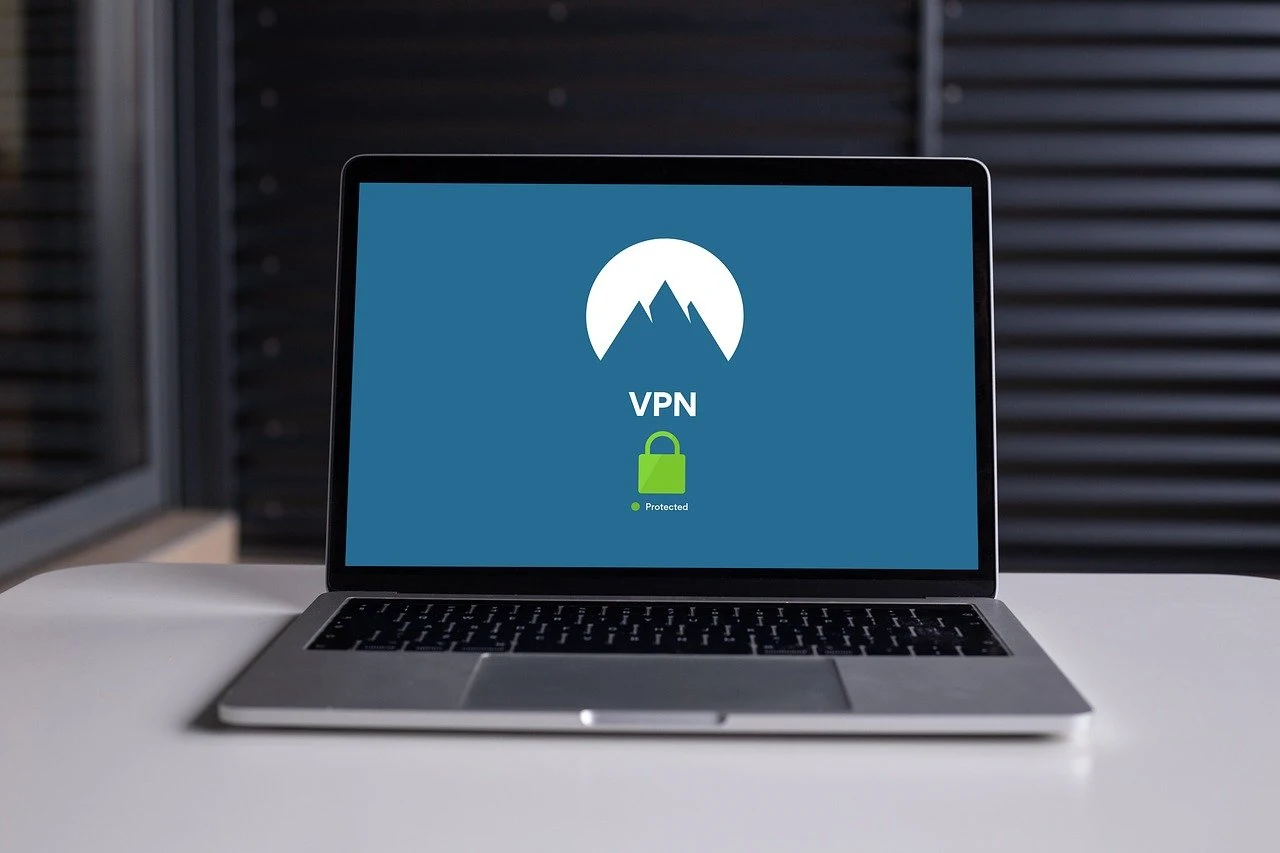

Post a Comment for "Cara Menggunakan VPN di Laptop MacBook dan Windows"